Introductie
QR-codes zijn tegenwoordig niet meer weg te denken uit drukwerk en digitale communicatie. Een QR-code is een vierkante barcode die je met een smartphone kunt scannen om direct online informatie te bekijken. Hiermee sla je de brug tussen offline en online. Denk aan een flyer, poster of folder die direct naar een webpagina leidt. Het maakt het voor je doelgroep eenvoudig om via hun telefoon extra informatie te krijgen of direct actie te ondernemen.
In dit artikel leggen we stap voor stap uit hoe je met de gratis QR Code Generator van De Drukwerk Specialist zelf een QR-code maakt. Je leest ook waar je op moet letten voor een perfect scanbare code en hoe je QR-codes slim inzet in drukwerk en online communicatie.
In 6 stappen een QR code genereren
Met de gratis QR Code Generator van De Drukwerk Specialist maak je binnen enkele minuten een werkende QR-code, zonder dat je technische kennis nodig hebt. Volg de volgende stappen in de tool:
- Kies het type QR-code
Bepaal eerst wat voor soort informatie je QR-code moet bevatten. Je kunt kiezen uit tekst, website URL, e-mailadres, telefoonnummer of WiFi-netwerk. Kies de optie die past bij je doel. Een website URL is bijvoorbeeld handig om lezers direct naar je website te sturen. Een WiFi QR-code is ideaal om bezoekers automatisch toegang te geven tot je netwerk. - Vul de inhoud in
Afhankelijk van het gekozen type vul je de gegevens in. Denk aan een URL, een telefoonnummer of de gegevens van je WiFi-netwerk. Bij een website-adres hoef je geen https in te vullen, dat wordt automatisch toegevoegd. Bij een telefoonnummer gebruik je het internationale formaat, zoals +31612345678, zodat het op iedere telefoon werkt. - Selecteer de grootte
Je kunt kiezen uit formaten van 100 tot 500 pixels. Voor online gebruik volstaat een kleinere versie, maar voor drukwerk raden we een groter formaat aan. Een QR-code van minimaal 2 bij 2 centimeter is het meest praktisch en vanaf afstand is een grotere code beter scanbaar. - Kies een patroonstijl
De code kan bestaan uit vierkante blokjes, stippen of ronde vormen. Dit geeft je ontwerp een eigen uitstraling. De inhoud blijft hetzelfde, dus kies vooral wat visueel het beste past bij je ontwerp. - Kies een hoekstijl
De drie herkenbare blokken in de hoeken van de QR-code kun je aanpassen naar vierkant, afgerond of cirkelvormig. Ook dit gaat om uitstraling. Let er wel op dat de hoeken goed zichtbaar blijven voor de scanner. - Stel de kleuren in
Bepaal de voorgrondkleur van de code en de achtergrondkleur. Zorg altijd voor voldoende contrast. Donkere codes op een lichte achtergrond werken het beste. Vermijd kleuren die te dicht bij elkaar liggen, want dat kan de scanbaarheid verminderen.
Als je alle keuzes hebt gemaakt, klik je op QR-code genereren. Je ziet meteen een voorbeeld dat je kunt downloaden en opslaan. Plaats de afbeelding in je ontwerp of gebruik hem in digitale communicatie.
Tips voor een perfect scanbare QR-code
Het maken van een QR-code is eenvoudig, maar het correct toepassen ervan vraagt om aandacht. Een goed ontworpen code verhoogt de kans dat mensen deze zonder problemen kunnen scannen. Let daarom op de volgende punten:
- Gebruik een hoge resolutie, bij voorkeur 300 dpi of hoger.
- Druk de QR-code niet te klein af. Houd minimaal 2 bij 2 centimeter aan.
- Zorg voor hoog contrast tussen de code en de achtergrond.
- Laat rondom de QR-code altijd voldoende witruimte vrij.
- Plaats de code niet te dicht bij de rand van je drukwerk.
- Vermijd glanzende of reflecterende afwerkingen op de code.
- Test je QR-code altijd met meerdere telefoons en in verschillende omstandigheden.
Toepassingen van QR-codes
QR-codes kun je op talloze manieren inzetten om drukwerk en digitale communicatie interactiever te maken. Hieronder vind je enkele populaire en praktische toepassingen die je direct kunt gebruiken:
- Marketingmateriaal
Op flyers, brochures en posters kun je mensen met een scan direct naar een website, video of actiepagina sturen. - Visitekaartjes
Een QR-code op je kaartje kan linken naar je LinkedIn-profiel of een digitale contactkaart. - Direct contact
Met een telefoon- of e-mail QR-code maken klanten eenvoudig contact. - WiFi-toegang
Geef bezoekers snel toegang tot je netwerk door een QR-code te plaatsen in je winkel, kantoor of horecazaak. - Digitale toepassingen
Gebruik QR-codes in presentaties, nieuwsbrieven of online brochures. Zo kunnen mensen met hun telefoon snel de juiste pagina openen.
Conclusie
QR-codes maken je drukwerk en digitale communicatie krachtiger en interactiever. Met onze gratis QR Code Generator zet je in enkele stappen een scanbare code klaar. Als je rekening houdt met contrast, formaat en witruimte weet je zeker dat de code altijd goed werkt. Zo combineer je de kracht van offline drukwerk met de snelheid van online communicatie.
Veel succes met het genereren en gebruiken van je QR-codes. Heb je hulp nodig bij het verwerken van QR-codes in je ontwerp of wil je drukwerk bestellen met een QR-code? Neem gerust contact met ons op. Via onze catalogus of ons offerteformulier kun je snel een offerte aanvragen.
Veelgestelde vragen
Ja, een statische QR-code verloopt niet en blijft altijd geldig. Zolang de link of inhoud bestaat, blijft de code werken.
Met de camera van vrijwel elke smartphone. Extra apps zijn meestal niet nodig.
Onze gratis generator ondersteunt dit niet. Voor de beste scanbaarheid is het aan te raden de code simpel en duidelijk te houden.
Ja, de code wordt opgeslagen als een PNG-bestand. Deze kun je zowel in drukwerk als digitale media gebruiken.
Ja, met 500 pixels kun je de code prima afdrukken op flyers, folders en visitekaartjes.
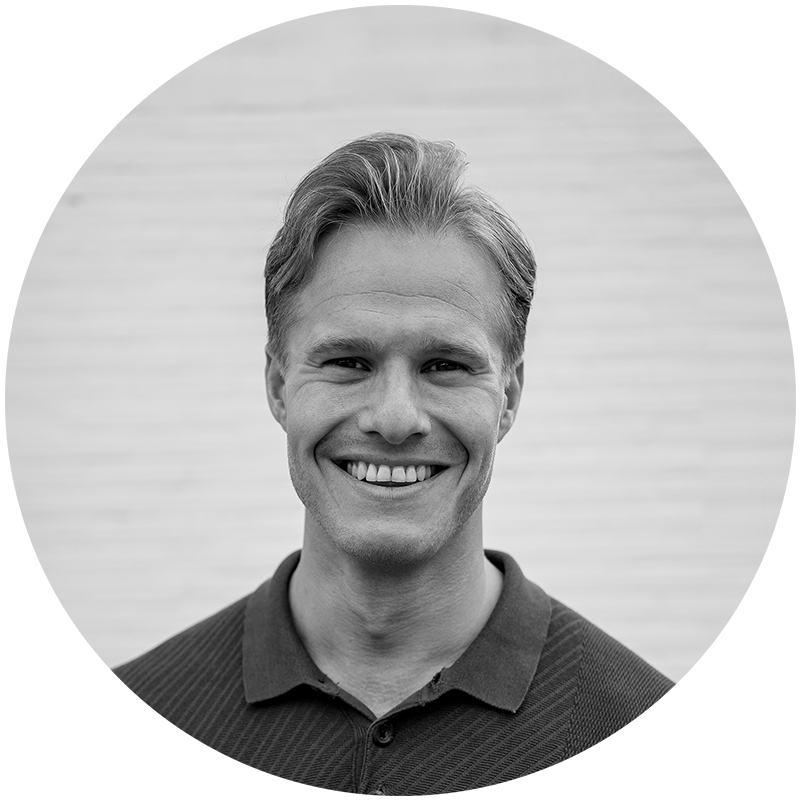
Rogier Oude Avenhuis
Auteur • 22 artikelen
Rogier is drukwerkspecialist met een achtergrond in marketing en verkoop. Met vijf jaar ervaring in de grafische sector helpt hij klanten met promotioneel drukwerk, brochures & catalogi, kantoor & schrijfwaren en grootformaat drukwerk. Zijn kracht ligt in klantbinding en praktische drukwerk oplossingen.